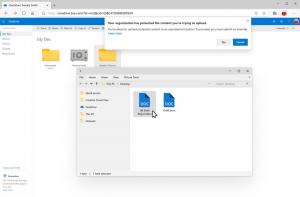Winaero Tweaker 0.7, de meest opwindende versie van de app
Twee maanden na de vorige release, ben ik verheugd een nieuwe versie van Winaero Tweaker aan te kondigen. Dit is een heel speciale versie van de app, omdat je hiermee de gebruikerservaring kunt personaliseren en echt de jouwe kunt maken dankzij nieuwe gebruikersinterface-opties. Het wordt ook geleverd met tal van nieuwe tweaks en bugfixes.
Advertentie

Met Winaero Tweaker 0.7 kunt u kiezen welke tweaks u in het linkergedeelte wilt weergeven. Als je niet blij bent om veel tweaks in het linkerdeelvenster te zien, ga dan naar het menu Beeld - Selecteer zichtbare tweaks:


Schakel in het volgende dialoogvenster de items uit die u niet wilt zien. U kunt een zeer gestroomlijnd uiterlijk hebben en alle tools en pagina's die u nooit gebruikt, verbergen. Hier is een voorbeeld van alle pagina's die verborgen zijn in de app en alleen de Alt-Tab Tuner:

Hier is nog een voorbeeld waarbij ik alle pagina's in Winaero Tweaker heb verborgen, behalve de pagina om beheerderssnelkoppelingen te maken. Het lijkt bijna alsof het de stand-alone Elevated Shortcut-app is:

Ook de gebruikersinterface voor bladwijzers werd verfijnd. Bladwijzerpagina's worden nu weergegeven in het linkerdeelvenster voor snellere toegang. De pagina voor het beheren van bladwijzers kreeg ook enkele visuele updates.

Als u niet tevreden bent met deze wijziging, kunt u als volgt het vorige gedrag herstellen.
- Ga naar Beeld - Selecteer zichtbare tweaks.
- Vink "Bladwijzers" uit.

Nu wordt het bladwijzerknooppunt uit het linkerdeelvenster verwijderd, maar je hebt toegang tot de oudere bladwijzerpagina door de werkbalkknop te gebruiken, net als de vorige versie van de Tweaker.
Oplossingen in versie 0.7
Hier zijn een paar bugfixes die ik in de app heb aangebracht:
- Actiecentrum altijd open - de reset naar standaardinstellingen werkt nu.
- Wanneer een categoriepagina is gefocust, kan het menu Beeld worden gebruikt om de weergave te wijzigen naast de werkbalkknoppen.
Nieuwe tweaks opgenomen in Winaero Tweaker 0.7
Mogelijkheid om OEM-informatie te bewerken:
U kunt in detail over deze functie lezen hier.
Maak de taakbalk zichtbaar blijven wanneer het virtuele aanraaktoetsenbord op het scherm verschijnt. Standaard verschijnt het aanraaktoetsenbord bovenaan de taakbalk en verbergt het.

Je kan nu verwijderen het contextmenu 'Bewerken met Paint 3D'. U kunt ook de Alles uitpakken contextmenu in Verkenner.

Voeg een... toe bestand hash contextmenu.


Voorkomen Malicious Software Removal Tool (MRT.exe) wordt niet aangeboden en geïnstalleerd via Windows Update.

U kunt gemakkelijk schakel springlijsten uit in Verkenner en het menu Start.

De mogelijkheid om in te schakelen Numlock op het aanmeldingsscherm (en vergrendelscherm in Windows 10). Met dank aan de gebruiker Raphaël voor deze suggestie.

Toegevoegd de Gebruikersaccounts contextmenu op het bureaublad.


Toegevoegd een Thuisgroep contextmenu op het bureaublad.


Toegevoegd een Bluetooth contextmenu op het bureaublad.

U kunt het contextmenu-commando "Openen in nieuw proces" maken altijd zichtbaar.


Voor Windows 7 en Windows 8/8.1 heb ik de mogelijkheid toegevoegd om de geel waarschuwingspictogram voor het netwerkitem in het systeemvak (systeemvak). Helaas werkt deze truc niet in Windows 10.

Een tweak toegevoegd aan dood niet-reagerende taken vanuit het bureaubladcontextmenu.

Automatische detectie van maptype kan worden uitgeschakeld. Dankzij Rensio voor deze suggestie.

Dat is het. Als u een bug vindt, aarzel dan niet om deze te melden.
Als je suggesties hebt over de wijzigingen in de gebruikersinterface, laat dan een reactie achter. Laten we samen de applicatie beter maken.
Bronnen:
Winaero Tweaker downloaden | De lijst met Winaero Tweaker-functies | Veelgestelde vragen over Winaero Tweaker